คลิปบอร์ด เป็นหนึ่งในคุณสมบัติที่สำคัญที่สุดของ Windows เนื่องจากคุณจะต้องคัดลอกหรือตัดบางสิ่งในระบบของคุณเป็นประจำทุกวัน ไม่ว่าคุณจะคัดลอกรูปภาพ ตัดข้อความ หรือในทางกลับกัน คุณดำเนินการเหล่านี้ทุกวันโดยค่าเริ่มต้น เนื้อหาที่คัดลอกหรือตัดจะได้รับการบันทึกโดยอัตโนมัติในคลิปบอร์ด ซึ่งคุณสามารถใช้ในภายหลังเพื่อวางที่ใดที่หนึ่งได้
เนื้อหาที่บันทึกไว้จะถูกแทนที่ด้วยเนื้อหาใหม่ทุกครั้งที่คุณคัดลอกอย่างอื่น อย่างไรก็ตาม หากคุณกำลังแบ่งปันพีซีของคุณกับบุคคลอื่น และคุณไม่ต้องการให้พวกเขาเข้าถึงที่บันทึกไว้ของคุณ เนื้อหาในคลิปบอร์ด เป็นการดีกว่าที่จะล้างข้อมูลก่อนที่คุณจะอนุญาตให้ผู้อื่นเข้าถึงระบบของคุณ อื่น. ที่จริงแล้ว คุณอาจต้องการรักษาคลิปบอร์ดให้สะอาดอยู่เสมอ ข้อดีคือ คุณสามารถล้างเนื้อหาคลิปบอร์ดโดยใช้ทางลัดใน Windows 10 มาดูกันว่าเป็นอย่างไร
วิธีแก้ไข: โดยการสร้างทางลัดบนเดสก์ท็อป
ขั้นตอนที่ 1: คลิกขวาที่ใดก็ได้บน เดสก์ทอป, เลือก ใหม่ จากเมนูคลิกขวาแล้วเลือก ทางลัด.

ขั้นตอนที่ 2: มันจะสร้าง ทางลัด ไอคอนและยังเปิด a สร้างทางลัด หน้าต่าง.
คัดลอกคำสั่งด้านล่างแล้ววางลงใน ประเภทของที่ตั้งของรายการ ฟิลด์:
%windir%\System32\cmd /c echo off | คลิป
กด ต่อไป เพื่อจะดำเนินการต่อ.

ขั้นตอนที่ 3: ถัดไป ภายใต้ พิมพ์ชื่อสำหรับทางลัดนี้, เพิ่มชื่อที่คุณต้องการและคลิกที่ เสร็จสิ้น.
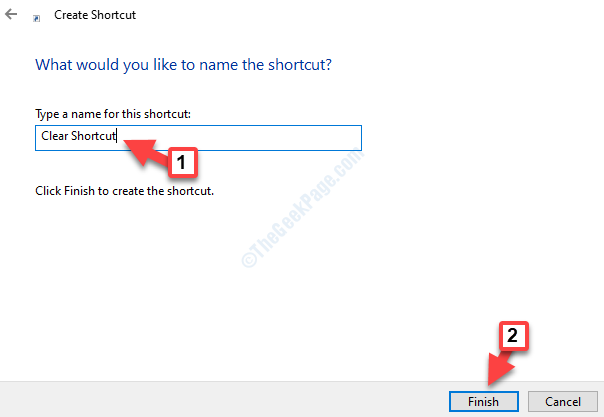
ขั้นตอนที่ 4: ตอนนี้ ไปที่ทางลัด คลิกขวาที่มันแล้วเลือก คุณสมบัติ จากเมนู

ขั้นตอนที่ 5: ใน คุณสมบัติทางลัด กล่องโต้ตอบ ภายใต้ box ทางลัด แท็บ คลิกที่ เปลี่ยนไอคอน ปุ่ม.

ขั้นตอนที่ 6: ใน เปลี่ยนไอคอน หน้าต่างภายใต้ มองหาไอคอนในไฟล์นี้แทนที่เส้นทางปัจจุบันด้วยเส้นทางด้านล่าง:
%windir%\System32\DxpTaskSync.dll
หรือสิ่งที่คุณทำก็แค่เปลี่ยน cmd.exe ที่ปลายเส้นทางด้วย DxpTaskSync.dll. ขณะที่คุณพิมพ์ เมนูแบบเลื่อนลงจะเติมข้อมูลเส้นทางทั้งหมดโดยอัตโนมัติ คุณสามารถเลือกได้
กด ตกลง.

ขั้นตอนที่ 7: มันจะสร้างไอคอนบางส่วนใน เลือกไอคอนจากรายการด้านล่าง สนาม เลือกไอคอนที่คุณต้องการสำหรับทางลัดแล้วกด ตกลง.
ตัวอย่างเช่น เราเลือกไอคอนรูปภาพที่นี่
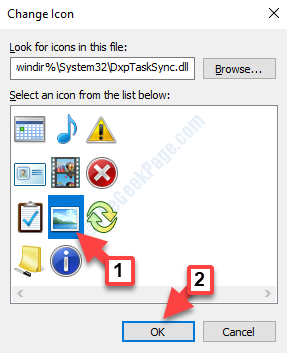
ขั้นตอนที่ 8: เสร็จสิ้นโดยคลิกที่ สมัคร แล้วก็ ตกลง กลับมาที่ คุณสมบัติ หน้าต่าง.
นั่นคือทั้งหมด คุณได้สร้างทางลัดเคลียร์คลิปบอร์ดสำเร็จแล้ว และตอนนี้คุณสามารถใช้งานได้ทุกเมื่อที่คุณต้องการล้างข้อมูลที่บันทึกไว้ในโฟลเดอร์ คลิปบอร์ด. เพียงดับเบิลคลิกที่ทางลัดเพื่อเรียกใช้


